Router Linksys E1200 от Cisco - Инсталиране, използване и промяна на фърмуера

- 1102
- 65
- Sheldon Heller
Router на Linksys E1200 е привлекателен както външно, така и вътре в дома. Този модел е оборудване за използване на интернет с висока скорост, има строг дизайн и висококачествено вътрешно пълнене. Нека да разгледаме какви са функционалните предимства на този рутер как да го конфигурирате, да актуализирате фърмуера.

Наличен рутер за домашна употреба
Функции и предимства
Маршрутизаторът Linksys E1200 е класически модел на домашен рутер - за приятна и достъпна цена получавате необходимия набор от функции. Външно, тя е компактна, антените са поставени вътре в кутията, но устройството се справя добре с разпределението на сигнала около къщата и минимизирането на „мъртвите зони“.
Този модел работи с поддръжката на стандартния 802.11 b/g/n, максималната скорост на пренос на данни е около 300 Mbps - това е повече от достатъчно за домашно използване в локалната мрежа. Интерфейсът е представен от 5 порта - 1 WAN и 4 LAN, няма USB конектори и други допълнителни гнезда, които значително увеличават цената на устройството, не включват.
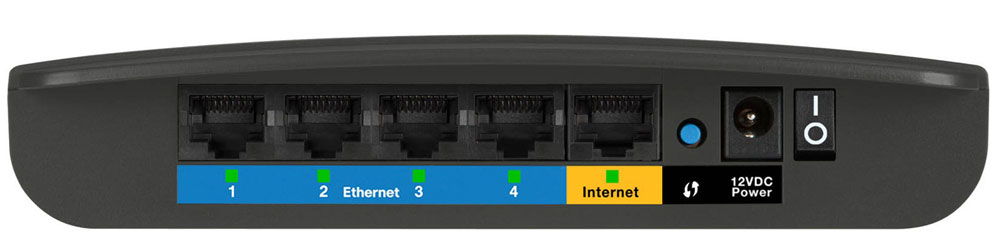
В допълнение към факта, че устройствата на този производител се характеризират с надеждност и стабилност в работата на оборудването, маршрутизаторът се отличава и за външния вид, вътрешното устройство и цената му. И също така е доста лесно да се настрои, какво можете да се уверите по -късно.
Задаване на Linksys E1200
Струва си да се отбележи, че преди да редактирате уеб параметрите на Linksys E1200 в свойствата на връзката в компютърната система, трябва да инсталирате автоматичното определяне на данните за IP и DNS в Интернет протокола 4.
За да инсталирате интернет, свържете устройството към компютъра и въведете интерфейса на неговите настройки - въведете в адресната лента на браузъра 192.168.1.1. След това действие трябва да въведете вход и парола - обикновено това са комбинации за влизане и парола. Ако те не се побираха, погледнете задната част на рутера или прегледайте Ръководството за потребителя, което показва други данни за входа.
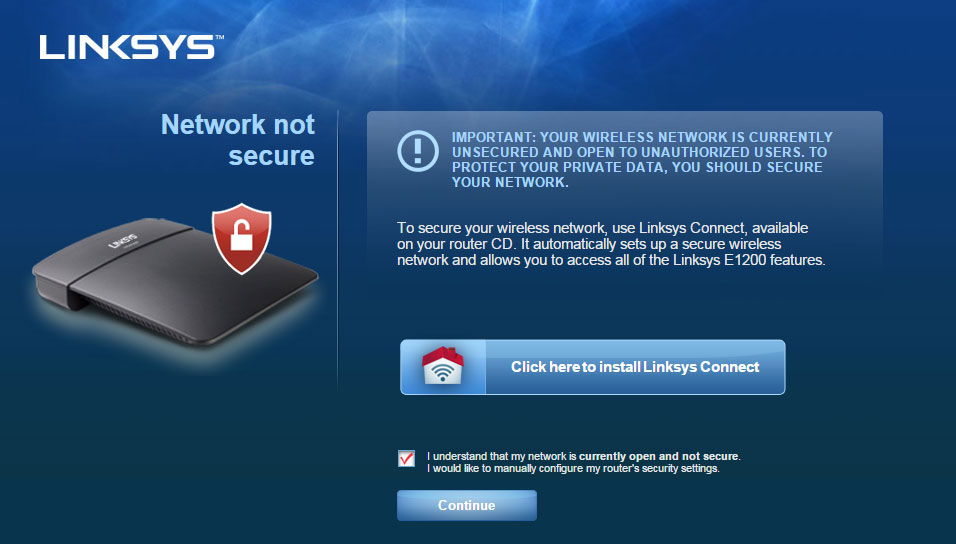
След като влезете в Уебмаерите на конфигурациите, следвайте следното:
- Отворете първия раздел „Настройки“ и насочете „Основни настройки“.
- Във формата изберете типа интернет връзка, предоставена от вашия доставчик:
- Когато избирате автоматична конфигурация на DHCP, вече не са необходими данни - запазете промените, след което връзката с мрежата ще се осъществи.
- Когато избирате типа статичен IP адрес по -долу, трябва да въведете комбинация от IP, DNS адреси и маска на шлюза - цялата информация трябва да се предоставя от доставчика на интернет услуги.
- За свързването на PPPOE данни като потребител и парола, IP и DNS име (или тяхната автоматична разписка) са допълнително въведени, могат също да се нуждаят от името на хоста. След като поддържате всички промени, е необходимо да се презареждат рутера, така че да влязат в сила.
- За протоколи L2TP и PPTP също са необходими за въвеждане на допълнителни данни - всички те се предоставят от доставчика и се вписват на една и съща страница.
- В долната част на формата все още има меню относно използването на компютърен MAC адрес - разберете дали доставчикът обвързва този параметър. Ако е необходимо, ще го намерите чрез менюто за мрежова връзка в системата. За да направите това, изберете активна връзка, щракнете върху информацията за "състояние" и в параграф "ще видите физическия адрес, който трябва да бъде въведен в уеб настройките на оборудването.
Инсталиране на безжична Wi-Fi връзка
В секцията „Безжична мрежа“ можете да актуализирате името за вашата връзка, която се показва на други устройства при търсене чрез Wi-Fi, поставете парола, така че никой от външните хора да може да използва интернет. Всичко това се прави по следния начин:
- Изберете раздела "Основни настройки ..." ... ".
- На първо място, маркирайте елемента "ръчно", изберете смесения режим на работа на мрежата от списъка с падащи.
- В реда на името на мрежата можете да създадете име за вашата връзка.
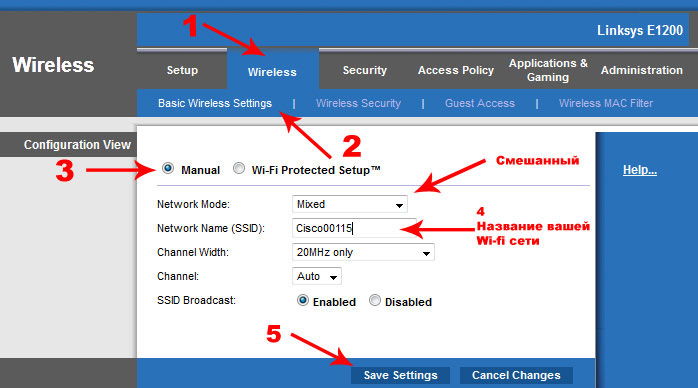
- За да създадете парола, изберете раздела „Меню за безопасност на безжичната мрежа“, в режим на режим на безопасност, изберете режим „Смесена WPA2/WPA“.
- Освен това, в долния ред, наречен „Идентификационна фраза“, въведете паролата - опитайте се да я направите доста сложен.
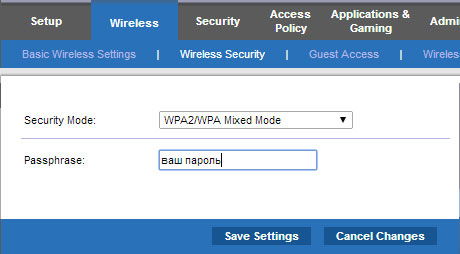
Последното нещо, което трябва да направите, е да защитите самия уебман на рутера, така че никой да не може да променя мрежовите параметри за егоистични цели. Това се прави с помощта на секцията „Администрация“ на Linksys E1200, където полетата са предоставени за създаване на свой собствен ключ.
Инсталиране на нов фърмуер
Актуализацията на фърмуера на този рутер е следната:
- Изключете кабела на доставчика от WAN конектора на рутера, самото устройство трябва да бъде свързано към компютъра чрез мрежовия кабел.
- Въведете настройките на рутера през браузъра.
- В горната част на менюто ще видите номера на текущия фърмуер - щракнете върху него, след което ще се появи прозорецът за управление на софтуера и ще бъде предложен за запазване на софтуерния файл на компютъра.
- Посочете пътя за файла, след това щракнете върху „Изпращане“ и изчакайте края на процеса на преинсталиране на фърмуера.
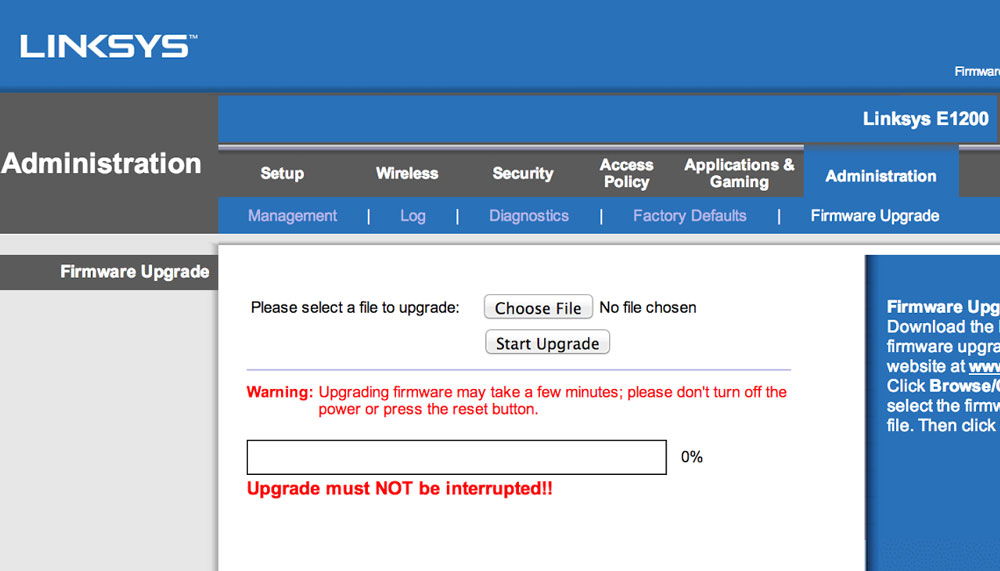
Както можете да видите, маршрутизаторът на Cisco Linksys E1200 е лесен за настройка и смяна на фърмуера. Интерфейсът на менюто е обмислен и последователен. Този модел съчетава добро качество и издръжливост, наличието на всички подходящи функции за домашна употреба и, разбира се, приятна цена.
- « Методи за използване на виртуална кутия
- Какво да направите, ако е невъзможно да се свържете с Wi-Fi мрежата и защитата на WPA, WPA2 се нокаутира? »

